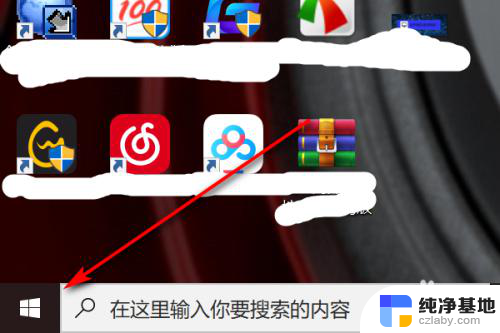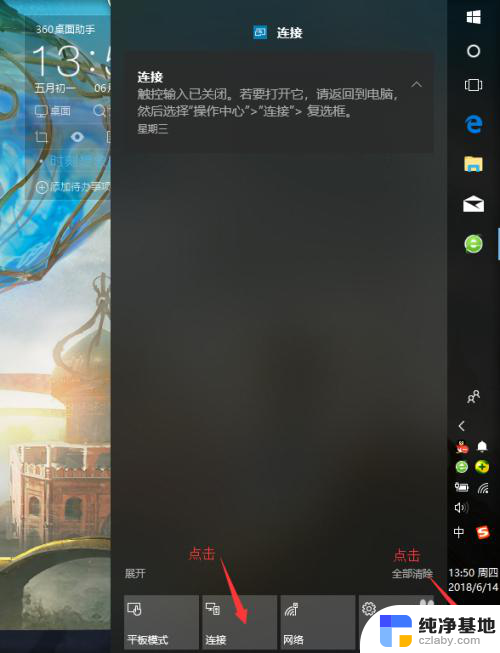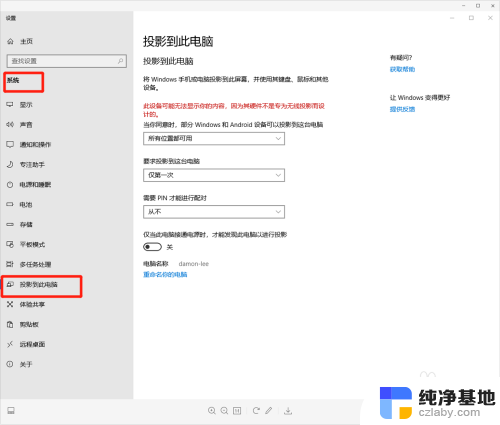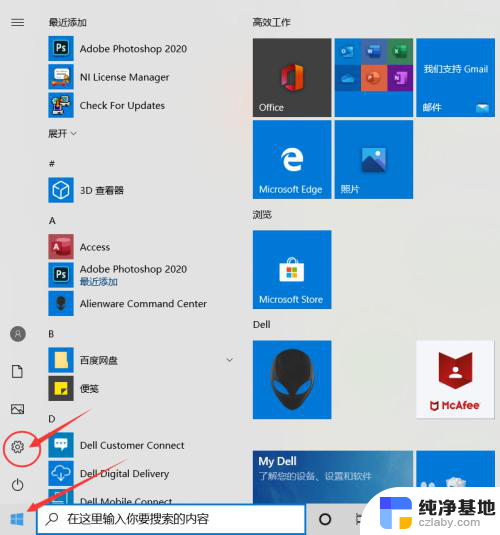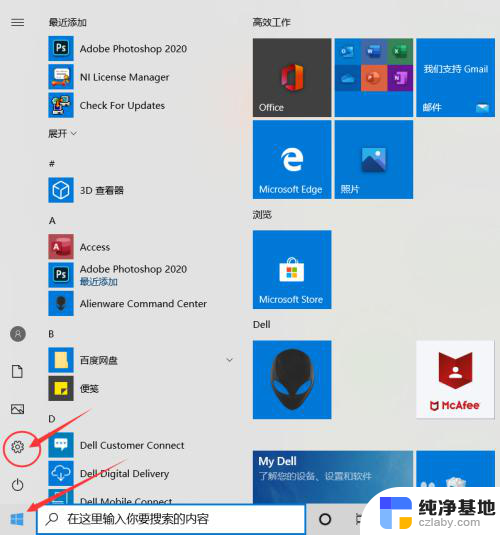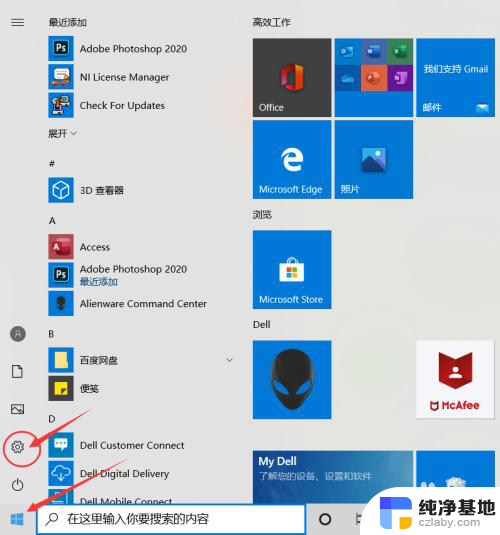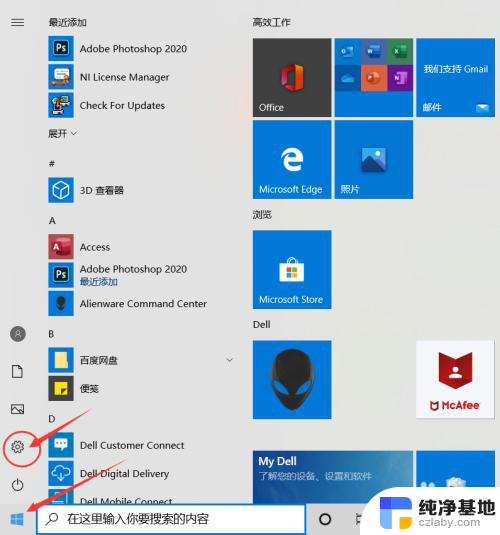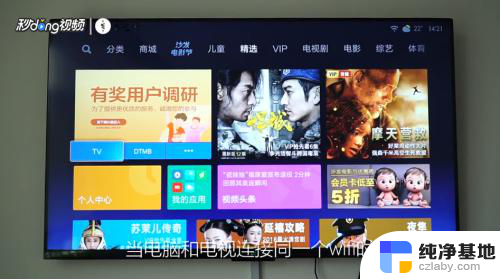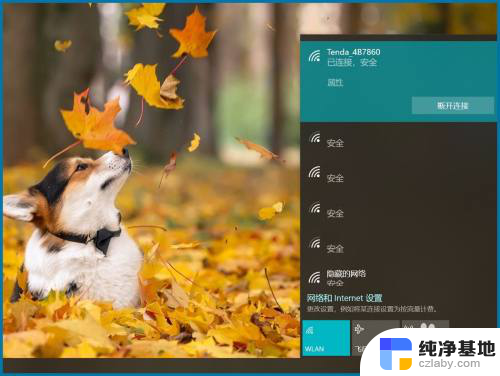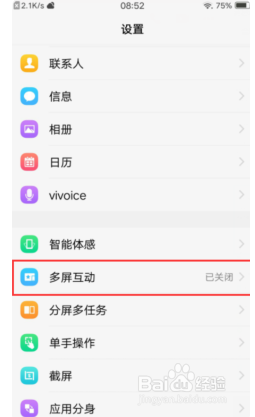vivo手机怎么投屏到笔记本
现随着科技的不断进步与发展,手机已经成为我们生活中不可或缺的一部分,而vivo手机作为一款备受瞩目的手机品牌,其功能的强大与多样性更是令人称道。对于那些喜欢在更大的屏幕上观看手机内容的用户来说,vivo手机投屏到笔记本电脑无疑是一个不错的选择。vivo手机如何通过USB连接投影到笔记本电脑呢?接下来我们将一一为您解答。
具体方法:
1.在开始投影之前,要保证VIVO手机与笔记本电脑在同一个网络。在笔记本电脑按F6键,打开投影功能,点击“连接到无线显示器”。
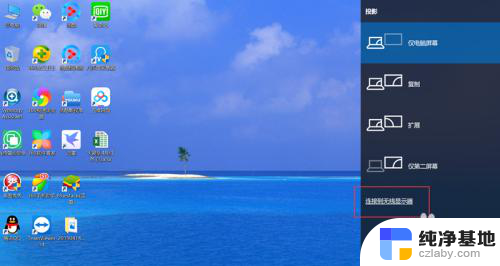
2.在连接界面,点击“投影到此电脑”,进行投影设置。
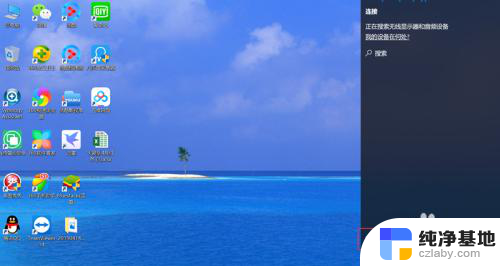
3.在投影到此电脑界面,设置其他设备在什么情况下可以投影到电脑上。以及在请求投影时是否要确认。
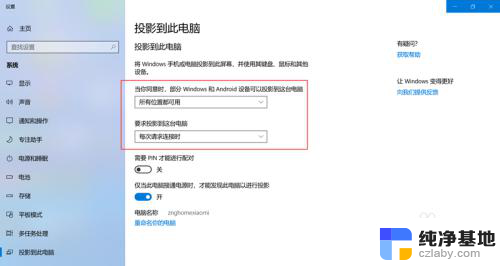
4.设置好之后,笔记本电脑就处于等待投影状态,在手机上,点击“设置”,进入手机设置界面。
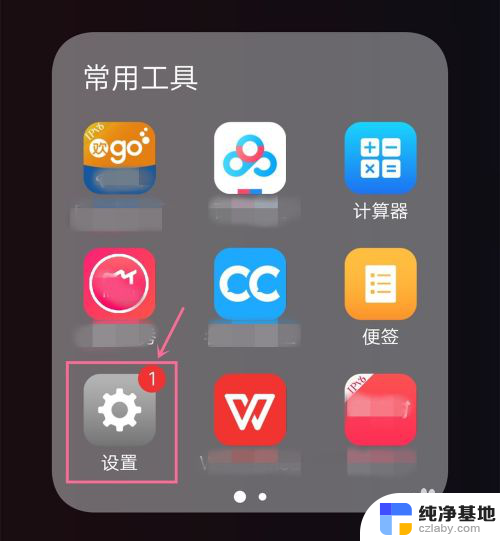
5.在手机设置界面,拉到最底端,找到“智慧投屏”功能,点击进入智慧投屏界面。
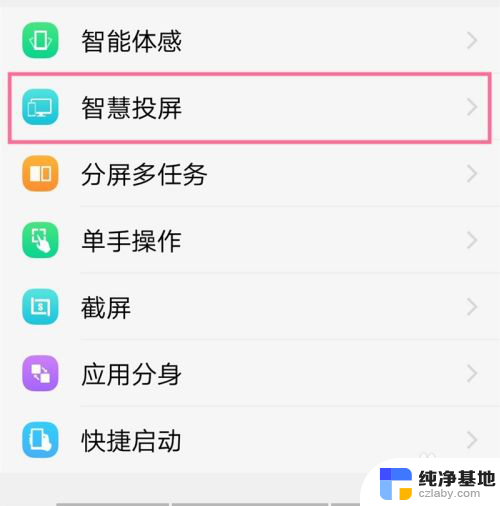
6.在智慧投屏界面,在默认情况下,屏幕镜像功能是关闭的,点击“屏幕镜像”,打开屏幕镜像功能。
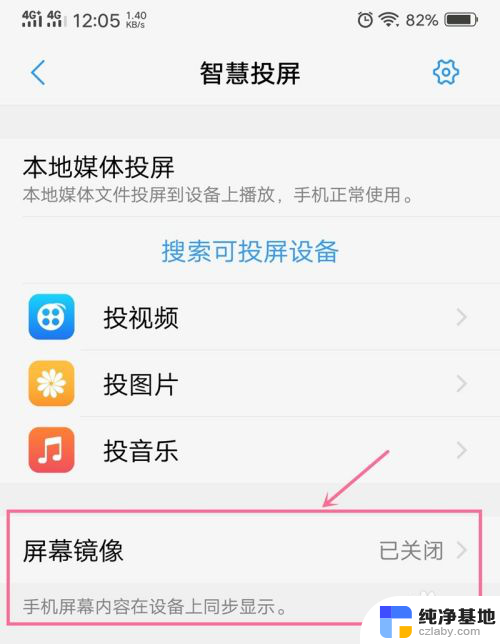
7.点击屏幕镜像旁的按钮,打开屏幕镜像功能。功能开启后,会自动搜索同一网络内的所有可镜像设备。
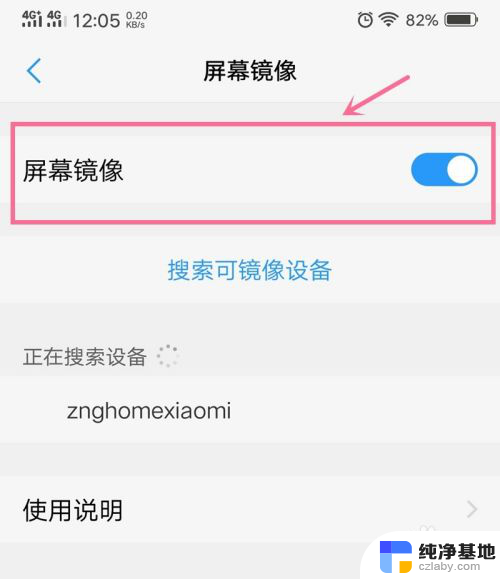
8.在可镜像设备列表中,点击笔记本电脑名称,就可以连接到笔记本电脑。
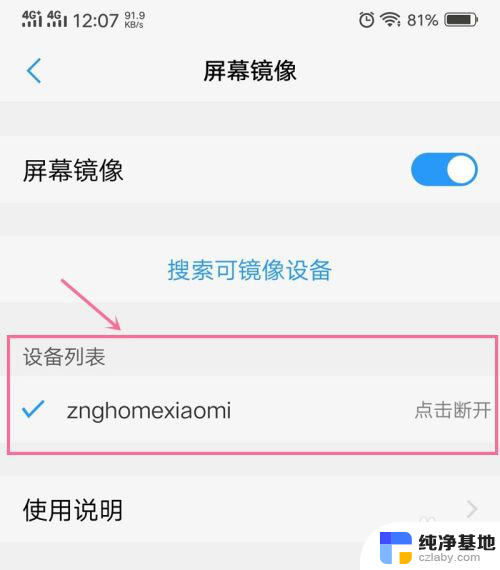
9.当手机发起连接请求后,笔记本电脑会弹出“是否允许在此处投影”的确认框。点击“是”允许投影,这样手机屏幕就投影到笔记本电脑上了。
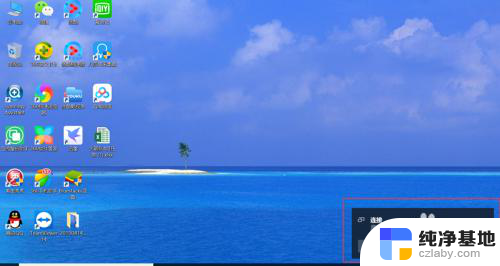
以上就是vivo手机如何将屏幕投射到笔记本电脑的全部内容,如果你也遇到了同样的情况,请参照我的方法来解决,希望对大家有所帮助。